安装合适的格式化扩展,如prettier、eslint或black;2. 在设置中指定默认格式化工具;3. 开启“保存时格式化”选项;4. 检查工作区设置是否覆盖用户配置;5. 确保文件类型受支持且无语法错误;6. 通过项目级settings.json或工具配置文件实现多项目差异化配置,如此即可实现vscode自动格式化代码并解决常见问题。
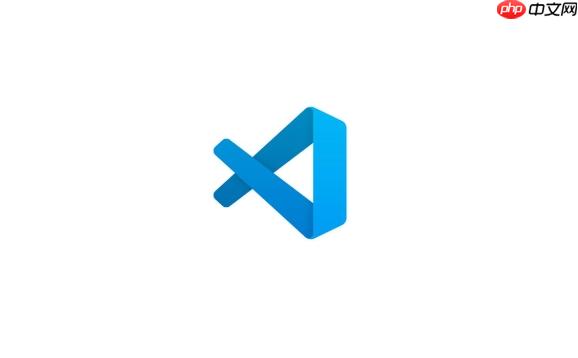
VSCode启用自动格式化代码功能,核心在于两步:一是选定一个合适的格式化工具(扩展),二是开启“保存时格式化”的选项。完成这两点,你的代码就能在保存瞬间变得整洁有序,大大提升开发效率和团队协作的体验。
要让VSCode实现自动格式化,你需要按照以下步骤操作,这通常能解决绝大部分问题:
安装代码格式化扩展: 打开VSCode,点击左侧边栏的“扩展”图标(或按下
Ctrl+Shift+X
Black Formatter
autopep8
gofmt
设置默认格式化工具: 安装好扩展后,打开VSCode的设置(
Ctrl+,
default formatter
Editor: Default Formatter
启用保存时自动格式化: 在设置搜索框中输入
format on save
Editor: Format On Save
Editor: Format On Save Mode
file
(可选)启用代码动作保存: 如果你在使用ESLint等工具进行代码检查和修复,并希望在保存时自动执行,可以在设置中搜索
code actions on save
Editor: Code Actions On Save
"editor.codeActionsOnSave": {
"source.fixAll.eslint": true
}这会告诉VSCode在保存时运行ESLint的自动修复功能。
选择一个合适的代码格式化工具,其实更多是根据你所使用的语言、项目类型以及团队协作习惯来决定的。这不像选衣服,不是越贵越好,而是看“合不合身”。
对于前端项目(JavaScript, TypeScript, CSS, HTML, JSON, Markdown),我个人是Prettier的忠实拥趸。它的哲学是“opinionated”,也就是“独断专行”。你几乎没法配置它的格式化规则,它就那么一套,简单粗暴。但正因为这种“不给选择”的特性,反而能极大减少团队内部关于代码风格的争论,大家的代码看起来都一样,省心。很多时候,格式化工具的价值就在于此——把个人习惯差异抹平,让代码可读性变得统一。
如果你在写Python,Black是一个非常流行的选择,它和Prettier有点像,也是强调“不给选择”,一套规则走天下。Go语言则有官方的
gofmt
我的建议是:
package.json
.eslintrc.js
有时候,你可能需要在ESLint和Prettier之间做个取舍或整合。我的经验是,让Prettier负责纯粹的格式化(比如缩进、换行),而ESLint负责代码质量和潜在的错误(比如未使用的变量、不推荐的语法)。通过一些配置,可以让他们俩和谐共处,甚至让ESLint在发现格式问题时,直接交由Prettier来修复。
这其实是个很常见的“坑”,明明设置了,但一保存代码还是乱糟糟的。别急,通常都是下面这些“小鬼”在作祟,排查起来也相对简单:
没有安装对应的格式化扩展: 这是最基础也是最容易被忽略的一点。你告诉VSCode要格式化,但它根本不知道用什么工具来格式化。比如你想格式化JavaScript,却没装Prettier或ESLint。
Ctrl+Shift+X
没有设置默认格式化工具: 即使装了扩展,VSCode可能也不知道该用哪个。特别是你可能装了多个格式化工具,它们之间就会“打架”,VSCode就懵了。

启科网络商城系统由启科网络技术开发团队完全自主开发,使用国内最流行高效的PHP程序语言,并用小巧的MySql作为数据库服务器,并且使用Smarty引擎来分离网站程序与前端设计代码,让建立的网站可以自由制作个性化的页面。 系统使用标签作为数据调用格式,网站前台开发人员只要简单学习系统标签功能和使用方法,将标签设置在制作的HTML模板中进行对网站数据、内容、信息等的调用,即可建设出美观、个性的网站。
 0
0

Ctrl+,
default formatter
“保存时格式化”选项未勾选: 这是另一个核心开关。如果这个没开,你保存文件时,VSCode就不会触发格式化动作。
format on save
Editor: Format On Save
工作区(Workspace)设置覆盖了用户设置: 有时候,你可能在全局用户设置里开启了自动格式化,但在当前项目的
.vscode/settings.json
.vscode
settings.json
editor.formatOnSave
editor.defaultFormatter
文件类型不被支持或存在语法错误: 某些格式化工具只支持特定的文件类型。比如Prettier默认不支持Java文件。另外,如果你的代码存在严重的语法错误,格式化工具可能无法解析,从而拒绝格式化。
冲突的扩展: 偶尔,不同的扩展可能会对同一个文件类型提供格式化能力,导致冲突。
排查这些问题时,可以尝试在VSCode的“输出”面板(
Ctrl+Shift+U
在实际开发中,你不可能一套格式化规则走天下。不同的项目,尤其是当你同时维护老项目和新项目时,它们的代码风格要求可能天差地别。VSCode提供了非常灵活的配置方式,可以让你针对不同的场景应用不同的格式化规则。
工作区(Workspace)设置:项目专属配置 这是我最推荐的方式,也是团队协作中非常重要的一环。在你的项目根目录下创建一个
.vscode
settings.json
settings.json
// .vscode/settings.json
{
"editor.defaultFormatter": "esbenp.prettier-vscode", // 为当前项目指定Prettier
"editor.formatOnSave": true,
"editor.tabSize": 2, // 这个项目用2个空格缩进
"editor.insertSpaces": true,
"javascript.format.enable": false, // 禁用VSCode自带的JS格式化,交给Prettier
"prettier.singleQuote": true, // Prettier配置:使用单引号
"prettier.trailingComma": "es5" // Prettier配置:尾随逗号
}这样一来,当你的团队成员克隆这个项目时,只要他们用VSCode打开,这些格式化规则就会自动生效,无需额外配置,大大提升了开发体验的一致性。
语言特定的设置: VSCode允许你为不同的语言设置不同的格式化规则。这在你的用户设置(全局)或工作区设置中都可以实现。 在
settings.json
// 用户或工作区 settings.json
{
"[javascript]": {
"editor.defaultFormatter": "esbenp.prettier-vscode",
"editor.tabSize": 2 // 仅对JavaScript文件生效
},
"[python]": {
"editor.defaultFormatter": "ms-python.black-formatter",
"editor.tabSize": 4 // 仅对Python文件生效
},
"editor.defaultFormatter": "esbenp.prettier-vscode" // 全局默认
}这里
[javascript]
[python]
格式化工具自身的配置文件: 很多格式化工具,如Prettier、ESLint、Black等,都有自己的配置文件(例如
.prettierrc
.eslintrc.js
pyproject.toml
.prettierrc.json
// .prettierrc.json
{
"singleQuote": true,
"trailingComma": "es5",
"printWidth": 80
}这些配置会直接指导Prettier如何格式化代码,并且优先级通常高于VSCode的
settings.json
通过这些组合拳,你可以精细化控制VSCode的自动格式化行为,无论是个人习惯还是团队规范,都能找到一套合适的解决方案。
以上就是VSCode 怎样启用自动格式化代码功能 VSCode 自动格式化代码功能的启用教程的详细内容,更多请关注php中文网其它相关文章!

每个人都需要一台速度更快、更稳定的 PC。随着时间的推移,垃圾文件、旧注册表数据和不必要的后台进程会占用资源并降低性能。幸运的是,许多工具可以让 Windows 保持平稳运行。




Copyright 2014-2025 https://www.php.cn/ All Rights Reserved | php.cn | 湘ICP备2023035733号